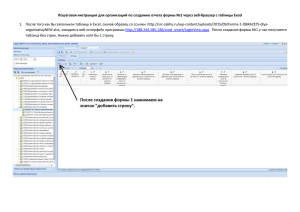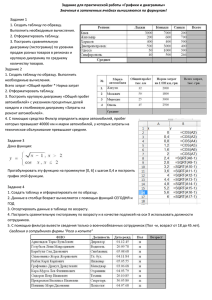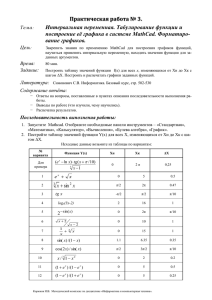Построение графиков в MS Excel.
реклама
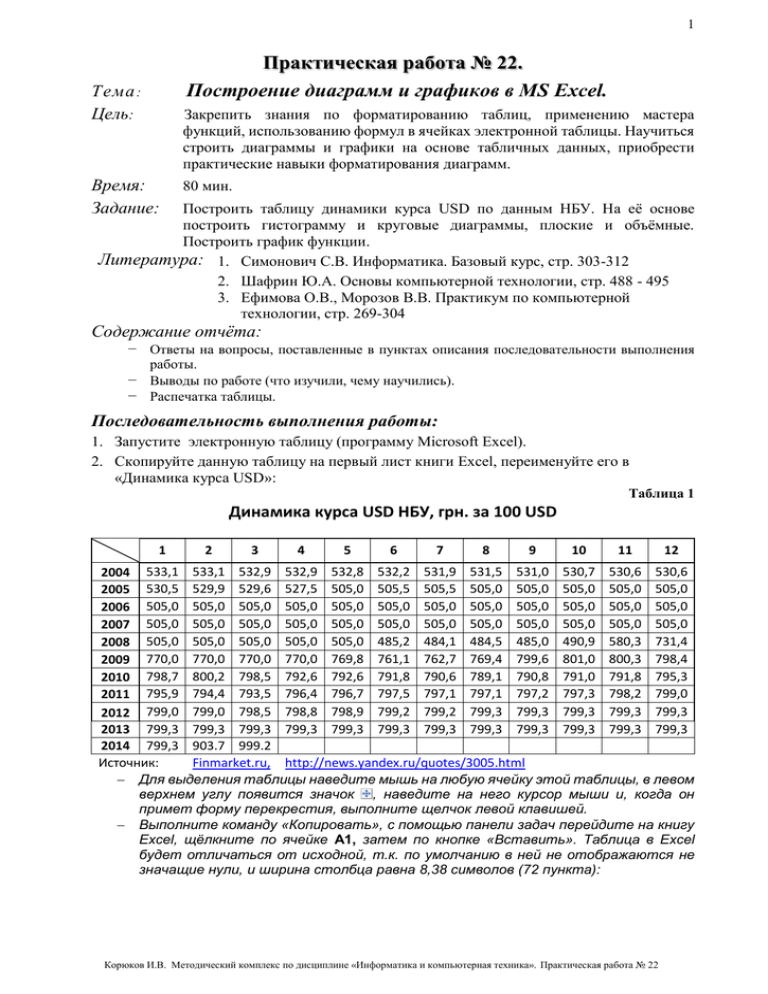
1 Практическая работа № 22. Построение диаграмм и графиков в MS Excel. Тема : Цель: Закрепить знания по форматированию таблиц, применению мастера функций, использованию формул в ячейках электронной таблицы. Научиться строить диаграммы и графики на основе табличных данных, приобрести практические навыки форматирования диаграмм. Время: Задание: 80 мин. Построить таблицу динамики курса USD по данным НБУ. На её основе построить гистограмму и круговые диаграммы, плоские и объёмные. Построить график функции. Литература: 1. Симонович С.В. Информатика. Базовый курс, стр. 303-312 2. Шафрин Ю.А. Основы компьютерной технологии, стр. 488 - 495 3. Ефимова О.В., Морозов В.В. Практикум по компьютерной технологии, стр. 269-304 Содержание отчёта: − Ответы на вопросы, поставленные в пунктах описания последовательности выполнения работы. − Выводы по работе (что изучили, чему научились). − Распечатка таблицы. Последовательность выполнения работы: 1. Запустите электронную таблицу (программу Microsoft Excel). 2. Скопируйте данную таблицу на первый лист книги Excel, переименуйте его в «Динамика курса USD»: Таблица 1 Динамика курса USD НБУ, грн. за 100 USD 1 2 3 4 5 6 7 8 9 10 11 12 2004 533,1 533,1 532,9 532,9 532,8 532,2 531,9 531,5 531,0 530,7 530,6 530,6 2005 530,5 529,9 529,6 527,5 505,0 505,5 505,5 505,0 505,0 505,0 505,0 505,0 2006 505,0 505,0 505,0 505,0 505,0 505,0 505,0 505,0 505,0 505,0 505,0 505,0 2007 505,0 505,0 505,0 505,0 505,0 505,0 505,0 505,0 505,0 505,0 505,0 505,0 2008 505,0 505,0 505,0 505,0 505,0 485,2 484,1 484,5 485,0 490,9 580,3 731,4 2009 770,0 770,0 770,0 770,0 769,8 761,1 762,7 769,4 799,6 801,0 800,3 798,4 2010 798,7 800,2 798,5 792,6 792,6 791,8 790,6 789,1 790,8 791,0 791,8 795,3 2011 795,9 794,4 793,5 796,4 796,7 797,5 797,1 797,1 797,2 797,3 798,2 799,0 2012 799,0 799,0 798,5 798,8 798,9 799,2 799,2 799,3 799,3 799,3 799,3 799,3 2013 799,3 799,3 799,3 799,3 799,3 799,3 799,3 799,3 799,3 799,3 799,3 799,3 2014 799,3 903.7 999.2 Источник: Finmarket.ru, http://news.yandex.ru/quotes/3005.html Для выделения таблицы наведите мышь на любую ячейку этой таблицы, в левом верхнем углу появится значок , наведите на него курсор мыши и, когда он примет форму перекрестия, выполните щелчок левой клавишей. Выполните команду «Копировать», с помощью панели задач перейдите на книгу Excel, щёлкните по ячейке A1, затем по кнопке «Вставить». Таблица в Excel будет отличаться от исходной, т.к. по умолчанию в ней не отображаются не значащие нули, и ширина столбца равна 8,38 символов (72 пункта): Корюков И.В. Методический комплекс по дисциплине «Информатика и компьютерная техника». Практическая работа № 22 2 Рисунок 1 Выделите таблицу, выполните команду «Формат», «Автоподбор ширины столбца», затем – «Увеличить разрядность»: Рисунок 2 В результате таблица примет такой вид (сравните свою таблицу с образцом): Рисунок 3 3. Создайте диаграмму типа "гистограмма" для всей таблицы. Установите курсор в любую ячейку таблицы и выполните команду Вставка → Гистограмма → Гистограмма с группировкой (Рис.4); Расположите диаграмму на том же листе, где находится таблица с исходными данными, но так, чтобы диаграмма не перекрывала таблицу – наведите курсор мыши на область диаграммы (он примет форму перекрестия), нажмите левую клавишу и перетащите диаграмму на свободное место, измените размер (увеличьте). Корюков И.В. Методический комплекс по дисциплине «Информатика и компьютерная техника». Практическая работа № 22 3 Рисунок 4 4. Используя «зависание», найдите на диаграмме все объекты, сверьте их со списком, приведенным ниже и отметьте в отчёте, каких объектов там нет. Объекты диаграмм в Excel № Объект диаграммы 1 Область диаграммы 2 Область построения диаграммы 3 Линии сетки 4 Заголовки 5 Ось категорий 6 Ось значений 7 Метки данных 8 Точка данных 9 Шкала 10 Метки делений 11 Легенда 12 Ряд данных 13 Таблица данных 14 Маркеры выделения Описание Прямоугольная область, на которой отображаются элементы диаграммы Прямоугольная область, ограниченная осями Линии, которые начинаются c делений шкалы. Как правило, их прибавляют к оси значений, чтобы идентифицировать значение точек данных Название диаграммы, название оси значений, название оси категорий Ось, на которой отображаются заголовки из листа с таблицей. Она, как правило, горизонтальная Ось, на которой располагаются значения данных из листа. Она по обыкновению вертикальная Добавляются в диаграмму для отображения конкретного значения точки данных Элемент ряда данных, который соответствует значению одной ячейки в листе Цифровые метки на оси значений. Минимальное значение равняется 0 Маленькие линии, которые отображают разделение шкалы на осях Текстовое поле с описанием рядов данных Строка или столбец данных из листа. Названия всех рядов приводятся в легенде Таблица, в которой отображаются входные данные диаграммы Если щелкнуть на объекте, возле него появляется несколько черных квадратов, которые показывают, что объект выбран. Объект выбирают для перемещения или редактирования Корюков И.В. Методический комплекс по дисциплине «Информатика и компьютерная техника». Практическая работа № 22 4 5. Измените гистограмму так, чтобы она была более информативной – задайте начальное и конечное значения для данных по оси Y, добавьте название диаграммы, подписи по оси X. Выделите диаграмму, при этом на ленте появятся контекстные вкладки Конструктор, Макет, Формат. Выполните действия, указанные на рисунках 5 и 6: Рисунок 5 Рисунок 6 6. Переместите диаграмму на специальный лист – лист диаграмм. Выделите диаграмму, откройте вкладку Конструктор, нажмите кнопку «Переместить диаграмму» и в появившемся диалоговом окне установите переключатель в положение «на отдельном листе» (рис.7): Корюков И.В. Методический комплекс по дисциплине «Информатика и компьютерная техника». Практическая работа № 22 5 Рисунок 7 7. По данным таблицы постройте графики, отражающие динамику курса USD по данным НБУ в разные годы. Рисунок 8 8. Приведите свой график к виду, показанному на рисунке 9. Корюков И.В. Методический комплекс по дисциплине «Информатика и компьютерная техника». Практическая работа № 22 6 Рисунок 9 Для этого придётся изменить исходную таблицу. Чтобы не исказилась ранее созданная диаграмма, скопируйте лист, разместите его в той же книге, и уже там изменяйте таблицу. Измените первую строку таблицы, вместо цифр 1, 2, 3, … разместите в ней названия месяцев, для этого введите в ячейки B3 и C3 текст "Январь», «Февраль», затем выделите их и, используя маркер автозаполнения, скопируйте в оставшиеся с цифрами ячейки: Рисунок 10 9. Создайте круговую диаграмму для поставок товара за квартал. Номер квартала совпадает с вариантом, свой вариант уточните у преподавателя: Наименование товара Сливочный Люкс Вечерний звон Мечта Российский 1-й квартал 2-й квартал 3-й квартал 23 22 22 31 34 39 14 16 17 42 33 21 45 61 43 Таблица 2 4-й квартал 24 24 12 34 47 Таблицу и диаграмму разместите на свободном листе, переименуйте его в «Поставки» Корюков И.В. Методический комплекс по дисциплине «Информатика и компьютерная техника». Практическая работа № 22 7 11. Для заданных значений x создайте таблицу значений y (протабулируйте функцию) и постройте по этой таблице график функции. Обратите внимание – задание вариантативное и многоуровневое: Начальный и средний уровни (до 6-и баллов): Постройте таблицу и график заданной функции по вариантам: Вариант 1 Квадратичная функция 1 𝑦 = ∙ 𝑥2 2 xн = -5; хк = 5; h=0,5 Вариант 4 Линейная функция 1 ∙𝑥+3 2 xн = -5; хк = 5; h=0,5 𝑦= Вариант 2 Функция корень квадратный Вариант 3 Функция корень кубический 3 𝒚 = √𝒙 𝑦 = √𝑥 xн = 0; хк = 5; h=0,25 xн = -8; хк = 8; h=0,8 Вариант 5 Показательная функция Вариант 6 Логарифмическая функция 𝒚 = 𝟐𝒙 𝑦 = log 2 𝑥 xн = -3; хк = 3; h=0,3 xн =0,1; хк = 8; h=0,3 Достаточный уровень (от 7-и до 9-и баллов): Постройте таблицу и график заданной функции по вариантам, приведенным выше, но на каждом графике добавьте недостающие линии сетки и подписи по оси x. Высокий уровень (от 10-и до 12-и баллов): Постройте таблицу и график заданной функции по вариантам, приведенным выше, но на каждом графике добавьте недостающие линии сетки, подписи по оси x, название графика (например, 𝒚 = 𝟐𝒙 ). На той же диаграмме добавьте график тригонометрической функции (𝑦 = sin 𝑥 или 𝑦 = cos 𝑥) для тех же значений x. Добавьте легенду. 12. Сохраните созданную книгу Excel в своём каталоге на Сервере в папке Пр № 22. Завершите работу Excel, Windows, выключите компьютер. Корюков И.В. Методический комплекс по дисциплине «Информатика и компьютерная техника». Практическая работа № 22